Czy potrzebujesz konwerter audio na wideo dla Twojego urządzenia Mac lub Windows? Niezależnie od tego, czy jesteś twórcą treści, muzykiem, czy po prostu chcesz przekonwertować swoje ulubione utwory na filmy, wybierając właściwe narzędzie do konwersji może wszystko zmienić.
W tym artykule recenzujemy i porównujemy najlepsze dostępne konwertery, biorąc pod uwagę takie czynniki, jak łatwość użycia, obsługa formatu pliku, szybkość konwersji i wiele innych. Zanurzmy się więc i znajdźmy idealne narzędzie, które pomoże Ci przenieść Twoje projekty multimedialne na wyższy poziom.
Spis treści: Część 1. Najlepszy konwerter audio na wideo na Mac i WindowsCzęść 2. Zalecane narzędzia do szybkiej konwersji audio na wideoCzęść 3. Jak konwertować audio na wideo online?Część 4. Wniosek
Część 1. Najlepszy konwerter audio na wideo na Mac i Windows
Konwerter wideo iMyMac to profesjonalne oprogramowanie do konwersji wideo, które pozwala użytkownikom konwertować pliki wideo i audio do różnych formatów na platformach Mac i Windows. Oprogramowanie obsługuje szeroki zakres formatów wejściowych i wyjściowych, w tym popularne formaty wideo i audio, takie jak MP4, AVI, MOV, FLV, WMV, MP3, WAV i inne.
Jedną z wyróżniających się cech iMyMac Video Converter jest jego intuicyjny interfejs, który sprawia, że jest łatwy w użyciu zarówno dla początkujących, jak i zaawansowanych użytkowników. Oprogramowanie obsługuje również konwersję wsadową, umożliwiając konwersję wielu plików jednocześnie, co może zaoszczędzić dużo czasu. Oto jak go używać:
- Pobierz i zainstaluj iMyMac Video Converter na komputerze Mac lub Windows.
- Uruchom program i wybierz „Przetwornik"tab.
- Kliknij na "Dodaj pliki" aby zaimportować pliki audio, które chcesz przekonwertować na wideo.
- Po dodaniu pliku(ów) wybierz format wyjściowy jako „MP4” lub w dowolnym innym preferowanym formacie wideo.
- Można również dostosować wyjście wideo, zmieniając ustawienia takie jak rozdzielczość, szybkość transmisji i liczba klatek na sekundę.
- Kliknij na "Export", aby rozpocząć proces konwersji.
- Po zakończeniu pracy konwertera audio na wideo plik audio zostanie przekształcony w plik wideo, który możesz wykorzystać w swoich projektach multimedialnych.

Podobnie możesz użyć programu iMyMac Video Converter do przekonwertować wideo na audio pliki również. Po prostu wybierz opcję „Audio” z listy formatów wyjściowych wybierz żądany format wyjściowy, w razie potrzeby dostosuj ustawienia i kliknij „Eksportuj”", aby rozpocząć proces konwersji.
Oprócz konwersji iMyMac Video Converter zawiera również inne przydatne narzędzia, takie jak edycja i kompresja wideo, których można używać także do: wyodrębnij pliki GIF z filmówDzięki tym funkcjom użytkownicy mogą przycinać i kadrować filmy, dodawać znaki wodne i napisy, dostosowywać parametry wideo i audio oraz kompresować duże pliki wideo bez utraty jakości.
Część 2. Zalecane narzędzia do szybkiej konwersji audio na wideo
Narzędzie 01. FFmpeg
FFmpeg to darmowy i otwarty konwerter audio na wideo, który udostępnia zbiór bibliotek i programów do obsługi plików multimedialnych. Jest to przede wszystkim narzędzie wiersza poleceń, którego można używać do konwersji, nagrywania i strumieniowania plików audio i wideo w szerokiej gamie formatów na różnych platformach.
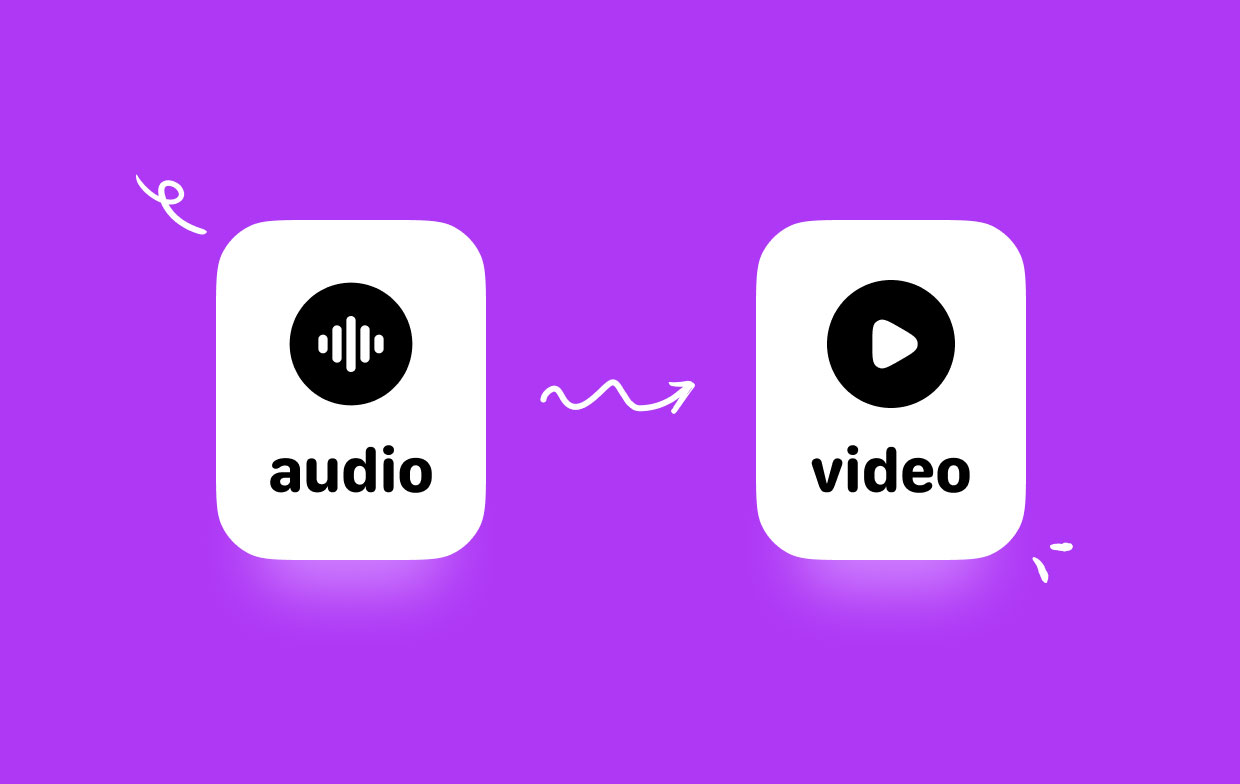
Niektóre z kluczowych cech FFmpeg obejmują obsługę dużej liczby kodeków, w tym zarówno zastrzeżonych, jak i otwartych, obsługę wielu formaty kontenerów, takich jak MP4, AVI, MKV i inne, a także możliwość wykonywania różnych zadań przetwarzania multimediów, takich jak skalowanie, przycinanie, filtrowanie i inne.
Ten konwerter audio na wideo, FFmpeg, jest szeroko stosowany w branży multimedialnej zarówno przez profesjonalistów, jak i entuzjastów, ze względu na wysoką jakość wyjścia i elastyczność. Jest również dostępny w szerokiej gamie systemów operacyjnych, w tym Windows, Mac i Linux. Oto ogólne kroki, aby użyć FFmpeg do konwersji audio na wideo:
- Pobierz i zainstaluj Zainstaluj na swoim komputerze program FFmpeg, jeśli jeszcze go nie zainstalowałeś.
- Otwarte wiersza poleceń lub terminala na swoim komputerze.
- Przejdź do katalogu gdzie znajduje się Twój plik audio.
- Wchodzę następujące polecenie w terminalu:
ffmpeg -i input_audio_file.mp3 -loop 1 -i image.jpg -c:v libx264 -c:a aac -b:a 192k -shortest output_video_file.mp4
- W tym poleceniu obsługi produkcji rolnej, która zastąpiła„input_audio_file.mp3” z nazwą pliku audio i „image.jpg” z nazwą pliku obrazu, którego chcesz użyć jako tła wideo. Możesz również dostosować format wyjściowy, kodek wideo i audio oraz szybkość transmisji bitów według potrzeb.
- Naciśnij przycisk Wchodzę aby rozpocząć proces konwersji.
- Po zakończeniu konwersji plik wideo wyjściowy zostanie zapisany w tym samym katalogu, co plik audio.

Narzędzie 02. VLC Media Player
VLC media player to darmowy i otwarty odtwarzacz multimedialny i framework, który obsługuje szeroką gamę kodeków audio i wideo oraz formatów plików. Jest dostępny dla systemów Windows, Mac, Linux i innych platform, co czyni go popularnym wyborem do odtwarzania multimediów.
VLC media player to nie tylko odtwarzacz multimediów, ale także konwerter audio na wideo, który zawiera wiele zaawansowanych funkcji, takich jak możliwość konwersji plików multimedialnych, nagrywania filmów i strumieniowania treści przez sieć. Oprócz odtwarzania plików multimedialnych, VLC media player może również konwertować pliki wideo i audio do różnych formatów. Oprogramowanie zapewnia prosty i intuicyjny interfejs, który ułatwia wybór formatów plików wejściowych i wyjściowych, kodeków wideo i audio oraz innych ustawień konwersji.

Część 3. Jak konwertować audio na wideo online?
Narzędzie 01. Zamzar.com
Zamzar.com to internetowa usługa konwersji plików, która umożliwia użytkownikom konwersję różnych formatów plików do innych formatów bez konieczności instalowania jakiegokolwiek oprogramowania na komputerze. Platforma oferuje obsługę różnych typów plików, w tym obrazów, plików audio, wideo, dokumentów i e-booków. Użytkownicy mogą przesyłać swoje pliki na stronę internetową, wybierać żądany format wyjściowy i otrzymywać łącze do pobrania przekonwertowanego pliku za pośrednictwem poczty e-mail.
Usługa jest bezpłatna w przypadku podstawowego użytkowania, a płatne plany są dostępne dla bardziej zaawansowanych funkcji. Zamzar.com oferuje inne przydatne funkcje, w tym możliwość konwersji plików zbiorczo, konwersji plików z adresów URL i zapisywania plików bezpośrednio w usługach przechowywania w chmurze, takich jak Dropbox i Google Drive.
Jako usługa online, Zamzar.com jest dostępny i można go używać z dowolnego urządzenia z połączeniem internetowym, co czyni go wygodnym i niezależnym od platformy rozwiązaniem konwersji plików. Oto kroki, aby użyć tego internetowego konwertera audio na wideo:
- Otwórz przeglądarkę internetową i przejdź na stronę Zamzar.com.
- Dodaj plik, który chcesz przekonwertować, klikając na „Dodaj pliki" przycisk. Możesz również przeciągnąć i upuścić plik na stronie internetowej.
- Wybierz żądany format wyjściowy z menu rozwijanego obok pliku.
- Wpisz swój adres e-mail w wyświetlonym polu tekstowym, w którym chcesz otrzymać link do pobrania przekonwertowanego pliku.
- Kliknij na "konwertować", aby rozpocząć proces konwersji.
- Poczekaj na zakończenie konwersji. Czas trwania konwersji zależy od rozmiaru pliku i obciążenia serwera.
- Po zakończeniu konwersji otrzymasz: otrzymaj e-mail zawierający link aby pobrać przekonwertowany plik.
- Kliknij na link podany w wiadomości e-mail pobieranie przekonwertowany plik.
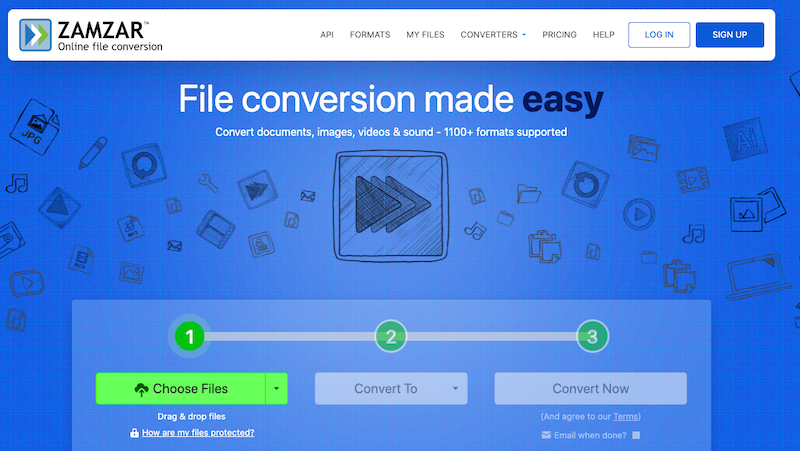
Narzędzie 02. CloudConvert.com
CloudConvert to internetowy konwerter audio na wideo, który umożliwia użytkownikom łatwą konwersję różnych typów plików z jednego formatu na inny. Obsługuje szeroką gamę formatów plików, w tym audio, wideo, obrazy, dokumenty i Formaty e-bookówJedną z unikalnych cech CloudConvert jest obsługa ponad 200 formatów plików, co czyni go niezwykle wszechstronnym narzędziem dla użytkowników, którzy muszą konwertować pliki do różnych formatów.
CloudConvert oferuje zaawansowane funkcje, takie jak ustawianie niestandardowych opcji konwersji, tworzenie zautomatyzowanych przepływów pracy i integrowanie usługi z aplikacjami innych firm. Platforma jest zaprojektowana tak, aby była przyjazna dla użytkownika, a proces konwersji jest prosty. Ogólnie rzecz biorąc, CloudConvert jest niezawodnym i wszechstronnym narzędziem do konwersji plików online, które może zaspokoić potrzeby zarówno zwykłych, jak i profesjonalnych użytkowników.
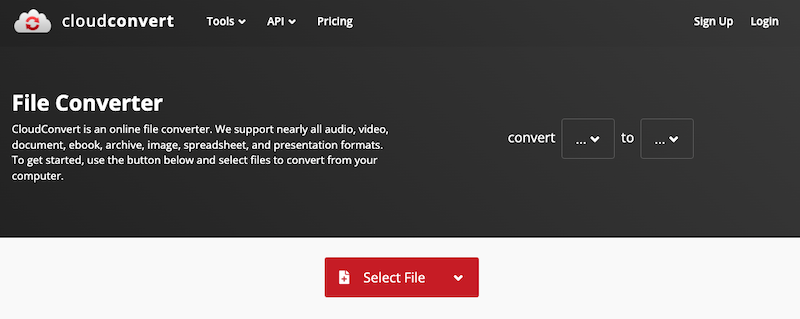
Część 4. Wniosek
Podsumowując, istnieje kilka konwerterów audio do wideo dostępnych do konwersji audio do wideo na systemach Mac i Windows. Podczas gdy niektóre z tych opcji są bezpłatne, inne wymagają płatności, a każde narzędzie ma swoje unikalne funkcje i ograniczenia. Jednak po zbadaniu różnych opcji w tym artykule, zalecanym narzędziem do konwersji audio do wideo jest iMyMac Video Converter.
iMyMac Video Converter to wszechstronne i przyjazne użytkownikowi narzędzie, które oferuje szereg zaawansowanych funkcji, takich jak szybka konwersja, obsługa wielu formatów plików i konwersja wsadowa. Intuicyjny interfejs i łatwość obsługi platformy sprawiają, że jest to doskonała opcja zarówno dla początkujących, jak i doświadczonych użytkowników. Zdobądź narzędzie już dziś!



